ファイルを共有する際、「誰がこのデータにアクセス可能なのか」を設定する必要がありますが、この設定を間違ってしまうと、無関係な第三者にも閲覧可能な状態でGoogleドライブに保存してしまう危険があります。
ファイルへのアクセス権限は、
【制限付き】
アクセス権のある人だけファイルを開くことができる
【リンクを知っている全員】
リンクを知っていれば、誰でもファイルを開くことができる(Googleへのログイン不要)
【一般公開】
誰でもGoogleでファイルを検索して開くことができる
上記の3種類があり、間違って【一般公開】にしてしまうと、無関係な第三者にファイル内容を閲覧されてしまう場合もあります。
そして、無料版のGoogleドライブを利用している場合は閲覧履歴が残らない点にも注意が必要です。
もしもの場合、いつ誰がファイルにアクセスしたのか、中身を見たのかもわからないため、どのように情報が漏洩しているかを知ることもできません。
関係者内でファイル共有をする場合は、アクセスする一人ひとりに必要な権限だけを付与する必要があります。
Googleドライブでの権限は以下の3パターンです。
【閲覧者】
閲覧のみ可能。ファイル内容の変更や他ユーザーへの共有は不可。
【閲覧者(コメント可)】
閲覧とファイル内容へのコメントが可能。
ファイル内容の変更や他ユーザーへの共有は不可。
【編集者】
ファイル内容の変更や、他ユーザーへの共有、コメントなどでの提案の承認が可能。
3つの権限がありますが、アクセスする全員に編集権限を与えてしまうと、意図せず内容が書き換えられてしまう可能性もあるため、「誰が編集者なのか」をきちんと決めて置かなければなりません。
また、無料版では共有期間の設定もないため、業務から離れたユーザーの権限をそのままにしておくと、すでに無関係であっても閲覧可能な状態となってしまいます。
離れたユーザーの権限変更もすみやかに行いましょう。

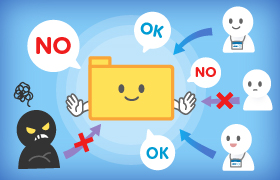 Googleドライブとは、Googleのオンラインストレージサービスのことです。
Googleドライブとは、Googleのオンラインストレージサービスのことです。